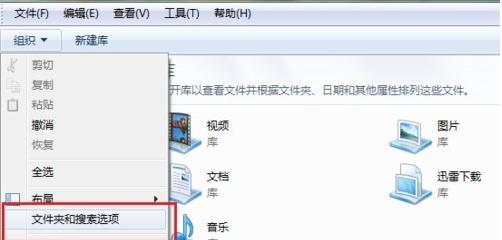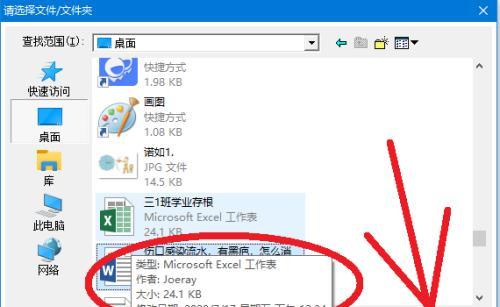随着数字时代的发展,文件传输已成为我们日常生活中不可或缺的一部分。无论是工作文件、学习资料还是个人照片,高效地在台式电脑之间或跨账户传输文件对于保持数据流动性至关重要。如何才能将台式电脑上的文件高效且安全地传输到另一个账户?本文将为您提供多种实用且高效的方法,帮助您轻松完成文件传输任务。
网络传输协议:FTP与SFTP
我们需要了解两种常见的网络传输协议:FTP(文件传输协议)和SFTP(安全文件传输协议)。它们都是用于文件传输的网络协议,但SFTP在安全性上更胜一筹,因为它通过SSH(安全外壳协议)加密数据传输,防止数据在传输过程中被窃取。
FTP文件传输步骤:
1.在台式电脑上安装FTP客户端软件。
2.输入目标账户的FTP服务器地址、用户名和密码进行登录。
3.在本地文件夹中找到需要传输的文件,拖拽到FTP客户端的远程文件夹中进行上传。
SFTP文件传输步骤:
1.安装支持SFTP协议的软件,如WinSCP或FileZilla。
2.输入目标账户的SFTP服务器地址、用户名和密码进行连接。
3.打开本地文件夹和远程文件夹视图,将文件从本地拖拽到远程服务器进行安全传输。
局域网共享文件夹
在局域网内,通过设置共享文件夹也是一种非常便捷的文件传输方式。这允许局域网中的设备访问特定文件夹中的内容,从而实现快速共享。
共享文件夹设置步骤:
1.在要共享文件的台式电脑上,右键点击文件夹选择“属性”。
2.切换至“共享”标签页,选择“高级共享”。
3.勾选“共享此文件夹”,设置共享名称。
4.点击“权限”,设置访问权限。
5.在另一台电脑上通过“网络”找到已共享的文件夹并访问。
云存储服务
利用云存储服务如百度网盘、腾讯微云或阿里云盘等,是目前非常流行的文件传输方式之一。它不仅支持大容量文件的存储和传输,还能实现跨设备的文件同步和分享。
使用云存储服务传输文件步骤:
1.将文件上传至云存储服务中的指定文件夹。
2.在另一台电脑上登录相同的云存储账户。
3.下载所需文件到本地电脑。
外部存储设备:硬盘与U盘
当然,传统的外部存储设备,如移动硬盘和U盘,也是传输文件的快捷方式。这种方法不需要互联网连接,适合于传输大量文件或在没有网络的环境中使用。
使用外部存储设备步骤:
1.将外部存储设备连接到源电脑的USB接口。
2.将文件复制到外部存储设备中。
3.断开连接后,将存储设备移至目标电脑并连接。
4.将文件从外部存储设备复制到目标电脑的相应位置。
软件工具:第三方传输工具
还有许多第三方文件传输工具提供了更为简便的文件传输解决方案。ResilioSync(原BitTorrentSync)可以创建同步文件夹,实现两台设备间的自动同步。
使用第三方传输工具步骤:
1.在两台电脑上安装相同的第三方文件传输工具。
2.根据工具的指引设置同步文件夹。
3.将文件放入同步文件夹,文件将自动传输到另一台电脑。
结尾
在今天的分享中,我们介绍了一些高效传输文件的方法,包括网络传输协议、局域网共享文件夹、云存储服务、外部存储设备以及第三方软件工具。根据您的具体需求和环境,选择最适合您的方法,可以大大提高文件传输的效率。无论是远程传输还是本地共享,我们都能借助这些工具和技术轻松实现。希望本文能帮助您在文件传输过程中遇到的难题找到解决方案,让您的工作和生活更加便捷。